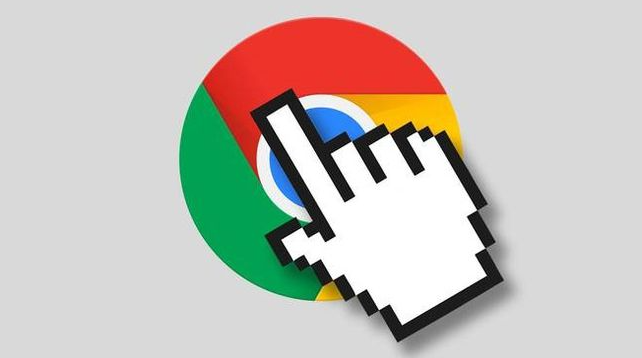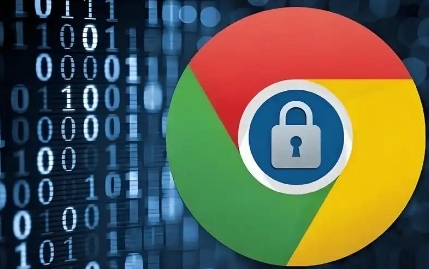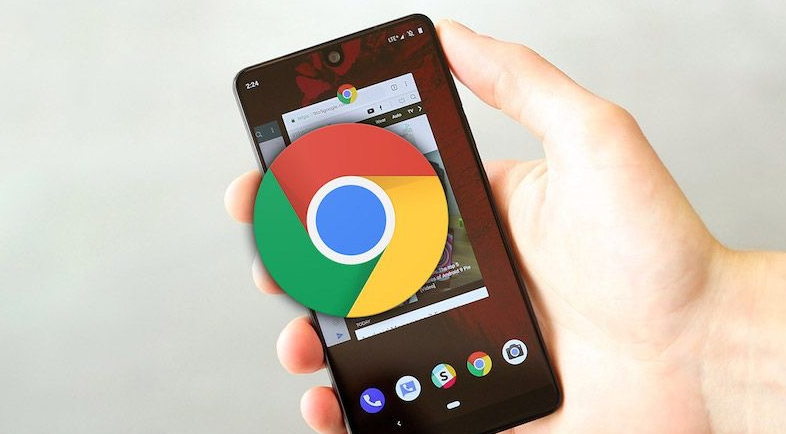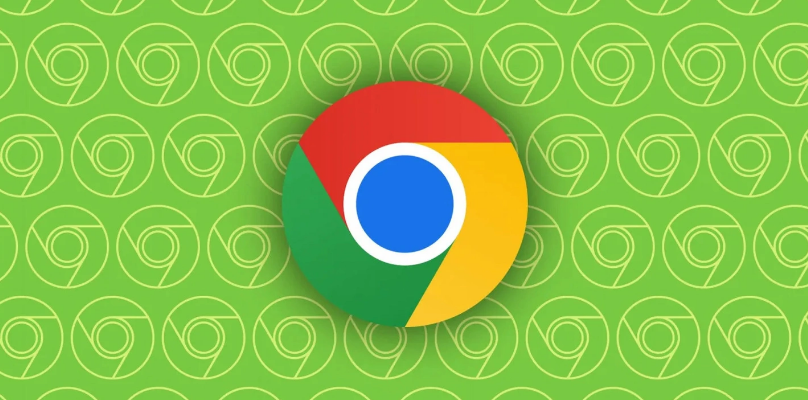在当今数字化时代,网页表单的高效提交对于用户体验和业务流程都至关重要。Chrome 浏览器作为一款广泛使用的浏览器,提供了多种方法来提升网页中表单的提交效率。以下将详细介绍相关技巧与操作步骤。
当遇到需要频繁填写和提交表单的情况时,利用 Chrome 浏览器的
自动填充功能是提高效率的关键。首先,打开 Chrome 浏览器,点击右上角的菜单图标,选择“设置”选项。在设置页面中,找到“地址和自动填充”板块,点击进入。在这里,开启“表单填写”功能,并添加常用的个人信息,如姓名、地址、电子邮件等。这样,在后续遇到需要填写类似信息的表单时,浏览器会自动识别并快速填充,大大节省了时间。
对于一些复杂的表单,可能需要多次填写和修改才能提交成功。在这种情况下,可以使用 Chrome 浏览器的开发者工具来优化表单的加载和验证过程。按下键盘上的 F12 键,
打开开发者工具。在“网络”标签页中,可以查看表单的请求和响应信息,分析是否存在网络延迟或数据验证错误等问题。通过针对性地优化网络连接或修正数据格式,能够加快表单的提交速度并减少出错的可能性。
如果表单中包含大量的图片或文件上传项,可能会影响提交的效率。此时,可以考虑对图片进行压缩处理,或者使用分片上传的方式。对于图片压缩,可以使用一些在线工具或专业的图像编辑软件,在保持图片质量的前提下减小其文件大小。而对于文件上传,部分网站支持分片上传技术,将大文件分割成多个小块依次上传,不仅可以提高上传速度,还能降低因网络中断导致重新上传的风险。
此外,定期清理
浏览器缓存也是提升表单提交效率的重要措施。过多的缓存可能会导致浏览器运行缓慢,影响表单的加载和提交。在 Chrome 浏览器的设置中,找到“隐私和安全”板块,点击“清除浏览数据”,选择合适的时间范围和清除内容,包括缓存、Cookie 等,然后点击“清除数据”按钮即可。
总之,通过合理运用 Chrome 浏览器的自动填充功能、开发者工具优化、图片压缩与分片上传以及定期
清理缓存等方法,可以显著提升网页中表单的提交效率,为用户提供更加流畅和高效的上网体验,同时也能提高业务处理的速度和准确性。无论是个人用户还是企业用户,都可以根据自身需求灵活应用这些技巧,充分挖掘 Chrome 浏览器在表单提交方面的潜力,让网页交互更加便捷高效。